如何使用PS制作圆环图形?
设·集合小编 发布时间:2023-03-28 11:46:32 1505次最后更新:2024-03-08 11:54:22
PS是图像处理软件,那么你知道如何快速制作圆环效果么?相信很多初学者都还不知道怎么操作,那么下面就带大家通过以下步骤,快速的学习制作的技巧。

工具/软件
硬件型号:联想(Lenovo)天逸510S
系统版本:Windows7
所需软件:PS CS6
一、创建文档
第1步
执行命令:“文件>新建”,创建一个新的文档。
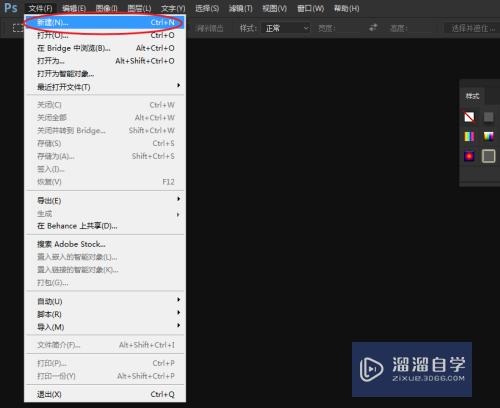
第2步
将我们的尺寸大小设为:500×500,分辨率大小设为:72像素/英寸。

二、绘制正圆
第1步
在工具箱上长按鼠标左键,选择选区工具下的“椭圆选框”工具。

第2步
使用椭圆工具,在空白画布区域绘制一个正圆选区。
注:按住Shift键,可绘制等比选区。

三、制作圆环
第1步
执行命令:“选择>修改>边界”,为选区扩展选区的边界。

第2步
设定选区的扩展范围,完成圆环的选区制作。

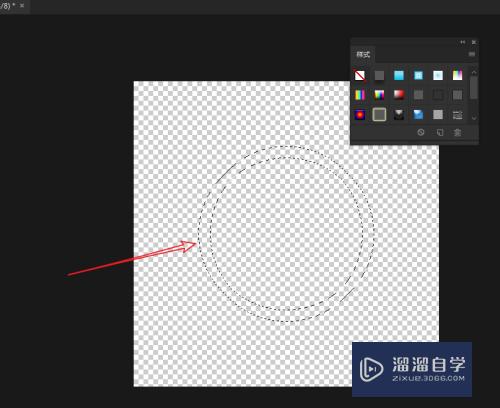
四、填充选区
第1步
设置前景颜色,将其更改为浅蓝色。

第2步
使用油漆桶工具,将其选区填充完成最终效果。

- 上一篇:如何对PS复制图层和建组?
- 下一篇:PS中如何复制组或者图层?
相关文章
广告位


评论列表